Как решить проблемы с подключением к сети в Windows 11
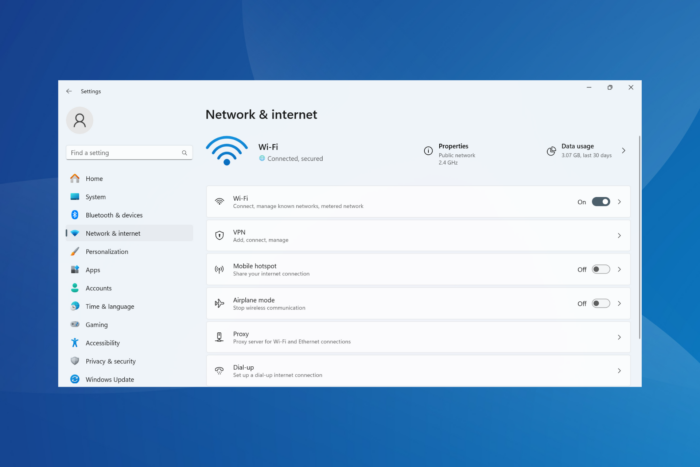
Стабильное подключение к Интернету стало важной частью нашей жизни, и проблемы с подключением к сети в Windows 11 часто этому препятствуют, требуя выявления и решения проблемы!
Проблемы с подключением к сети через Wi-Fi или Ethernet в Windows 11 часто возникают из-за устаревших или неисправных драйверов, неправильно настроенных сетевых параметров, проблемы с недавним обновлением Windows и конфликтов с программным обеспечением третьих сторон.
Прежде чем приступать к сложным решениям, перезагрузите ПК и роутер, запустите инструмент устранения неполадок Сеть и Интернет в Windows 11, отключитесь и затем снова подключитесь к затронутой сети, переключите беспроводную сеть (с 2,4 ГГц на 5 ГГц и наоборот), и если это не сработает, приблизьте ПК к роутеру (если он подключен к беспроводной сети).
Как я могу решить проблемы с подключением к сети в Windows 11?
1. Обновите драйверы сетевого адаптера
- Нажмите Windows + X, чтобы открыть меню Пользовательские команды, и выберите Диспетчер устройств из списка опций.
-
Разверните пункт Сетевые адаптеры, щелкните правой кнопкой мыши на адаптере Wi-Fi или Ethernet (на том, который вызывает проблемы), и выберите Обновить драйвер.
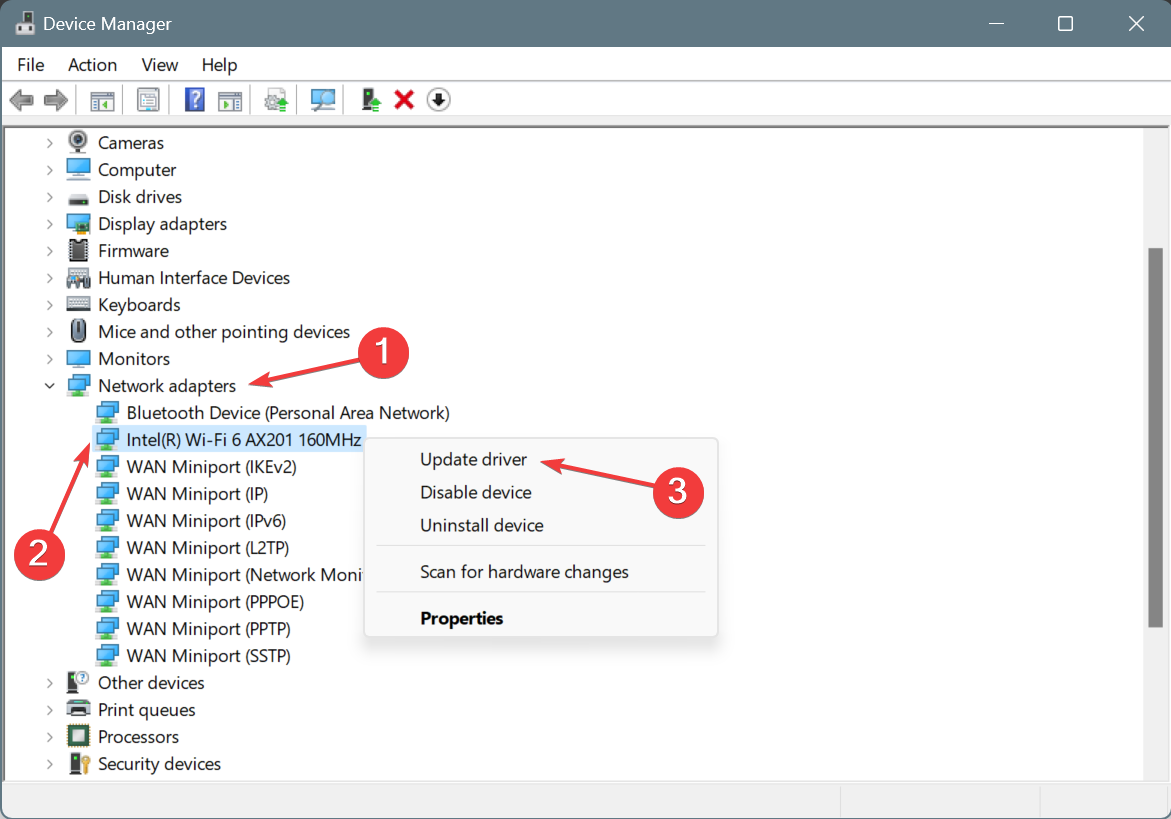
-
Выберите Автоматический поиск драйверов и дождитесь, пока Windows обнаружит и автоматически установит лучшую доступную версию драйвера.
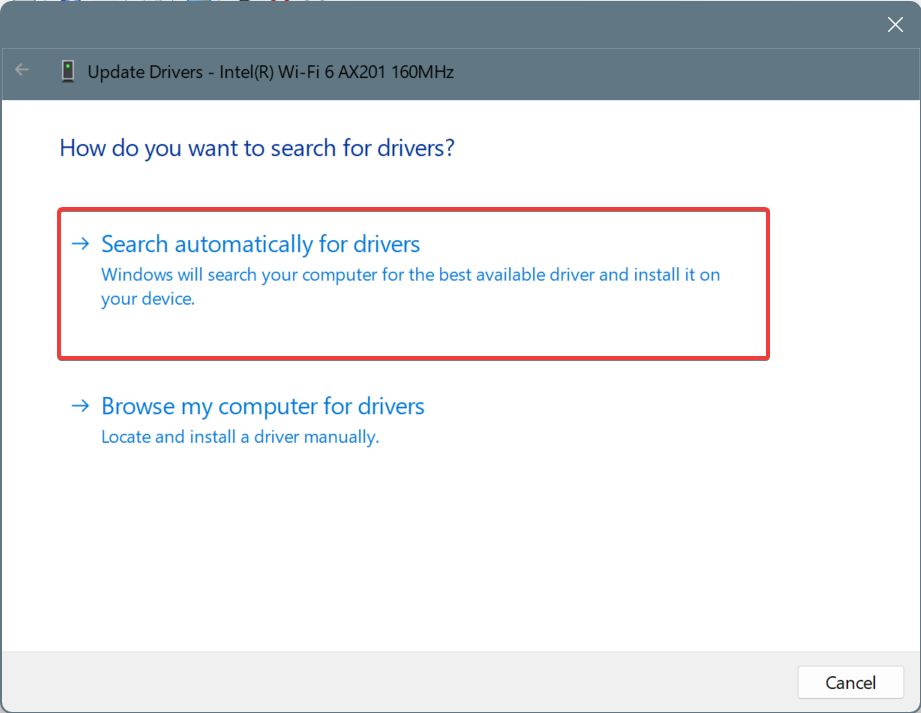
Поскольку проблема часто заключается в драйвере, когда вы не можете подключиться к сети в Windows 11, обновление сетевого драйвера должно быстро исправить ситуацию.
Если Windows не может найти лучший вариант, используйте специализированное программное обеспечение для обновления драйверов, чтобы установить последнюю версию!
2. Переключитесь на общий драйвер сети
-
Нажмите Windows + R, чтобы открыть Выполнить, введите devmgmt.msc в текстовое поле и нажмите Enter.
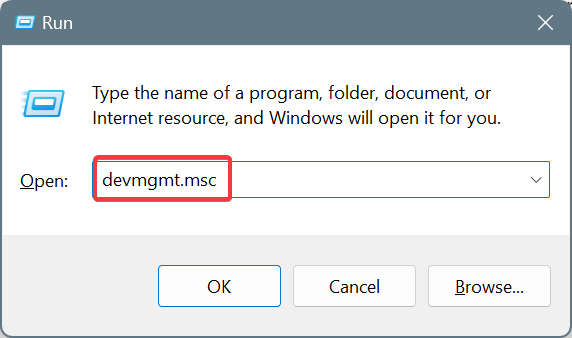
- Дважды щелкните на Сетевые адаптеры, щелкните правой кнопкой мыши на проблемном адаптере (Wi-Fi или Ethernet) и выберите Обновить драйвер.
-
Выберите Поиск драйверов на этом компьютере.
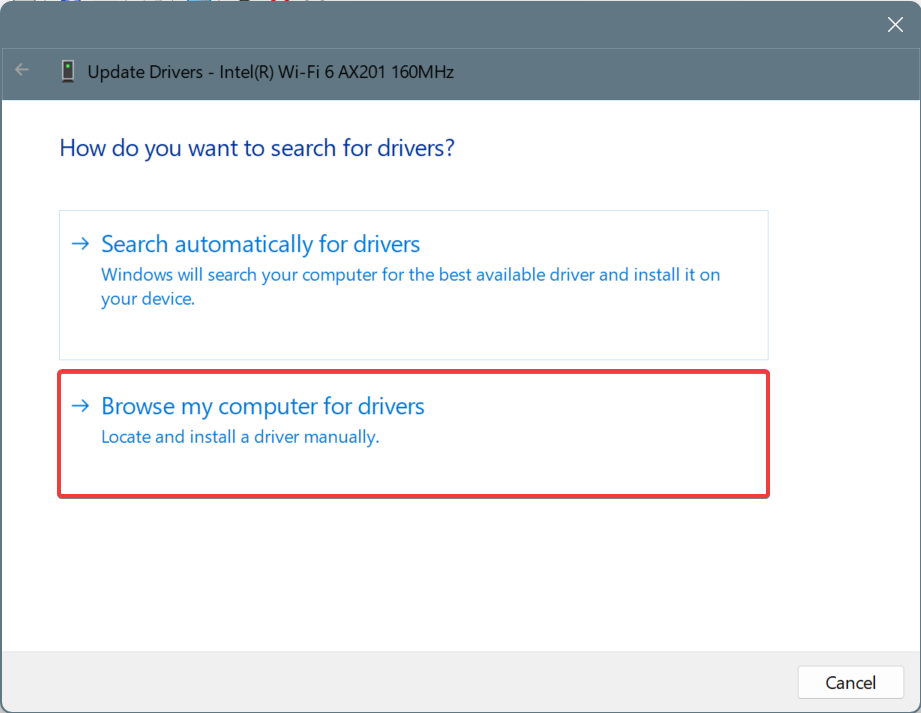
- Выберите Позвольте мне выбрать из списка доступных драйверов на моем компьютере.
-
Выберите драйвер, рядом с которым указано Microsoft, вместо официального производителя, затем нажмите Далее.
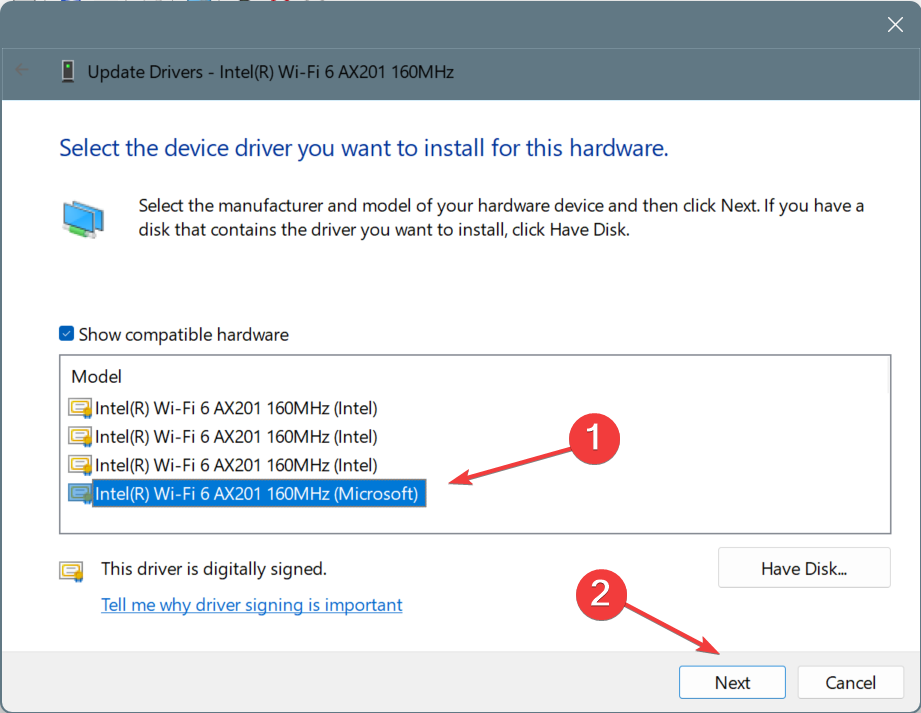
- По завершении нажмите Закрыть, затем перезагрузите ПК, чтобы изменения вступили в силу.
3. Удалите конфликтующее приложение
- Нажмите Windows + R, чтобы открыть Выполнить, введите appwiz.cpl в текстовое поле и нажмите Enter.
-
Выберите любое сетевое приложение, установленное, обновленное или измененное вскоре после появления проблемы, и нажмите Удалить.

- Следуйте инструкциям на экране, чтобы завершить процесс.
- Перезагрузите компьютер и проверьте улучшения.
Согласно моим исследованиям, VPN, сторонние антивирусные программы и файрволы часто были причиной проблем. Поэтому, если у вас есть одно из этих приложений, удалите его.
Если проблема не устранена, я рекомендую использовать эффективное программное обеспечение для удаления, чтобы избавиться от оставшихся файлов и записей в реестре, которые могут продолжать вызывать конфликты.
4. Установите параметры по умолчанию для сетевого адаптера
- Нажмите Windows + R, чтобы открыть Выполнить, введите ncpa.cpl в текстовое поле и нажмите ОК.
-
Щелкните правой кнопкой мыши на проблемном адаптере с проблемами подключения к сети и выберите Свойства.
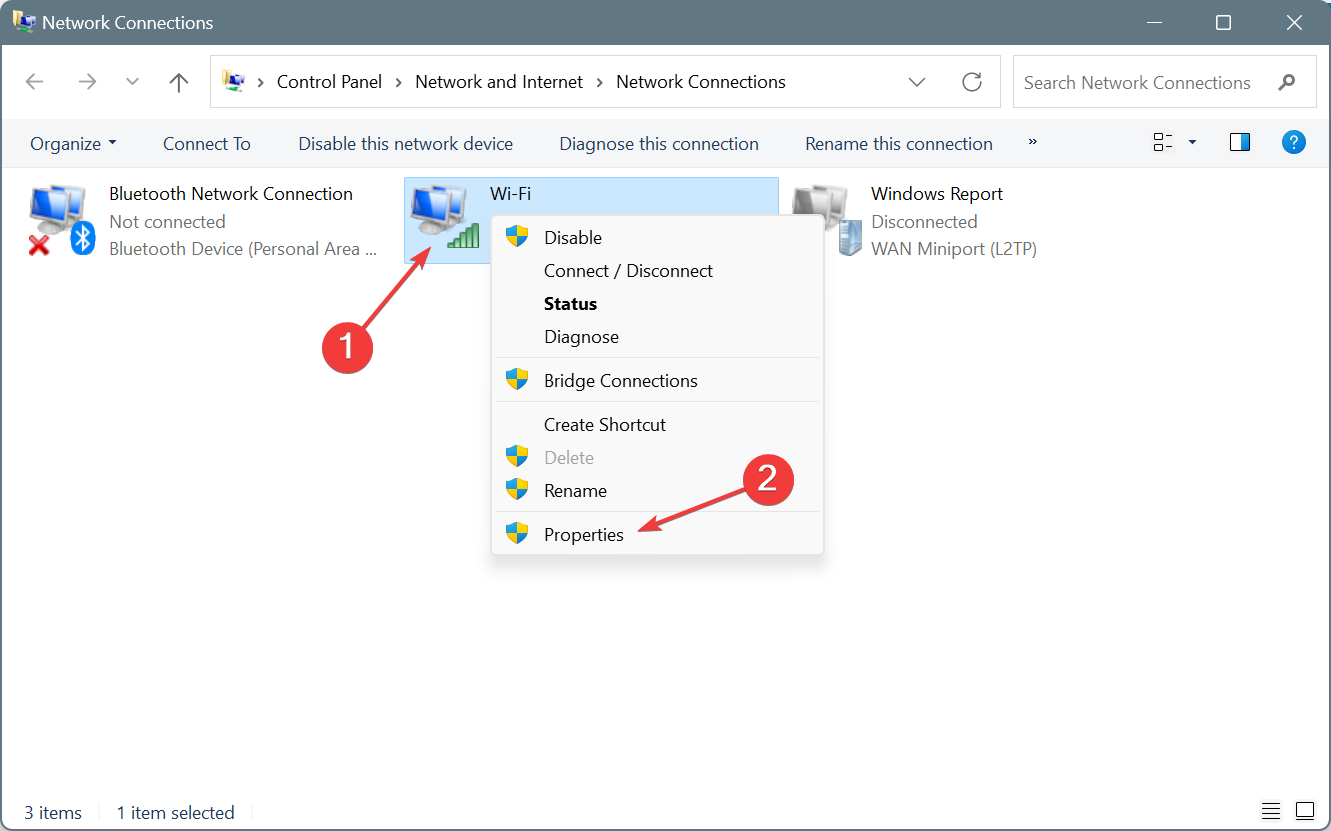
- Дважды щелкните на пункте Протокол Интернета версии 4 (TCP/IPv4).
-
На вкладке Общие убедитесь, что выбраны параметры Получить IP-адрес автоматически и Получить адрес DNS-сервера автоматически, затем нажмите ОК, чтобы сохранить изменения.
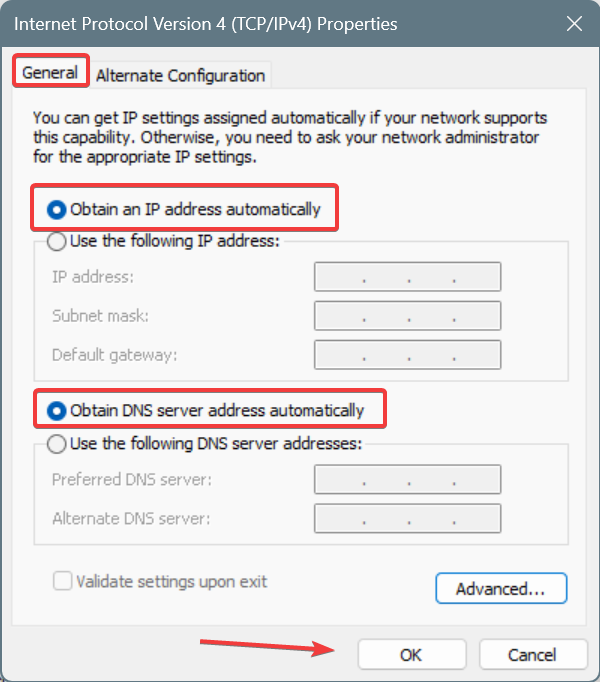
Если это не сработает, сбросьте параметры сети по умолчанию или сбросьте сетевой адаптер!
5. Удалите недавнее обновление Windows 11
-
Нажмите Windows + I, чтобы открыть Настройки, перейдите в Обновление Windows в навигационной панели и нажмите История обновлений.
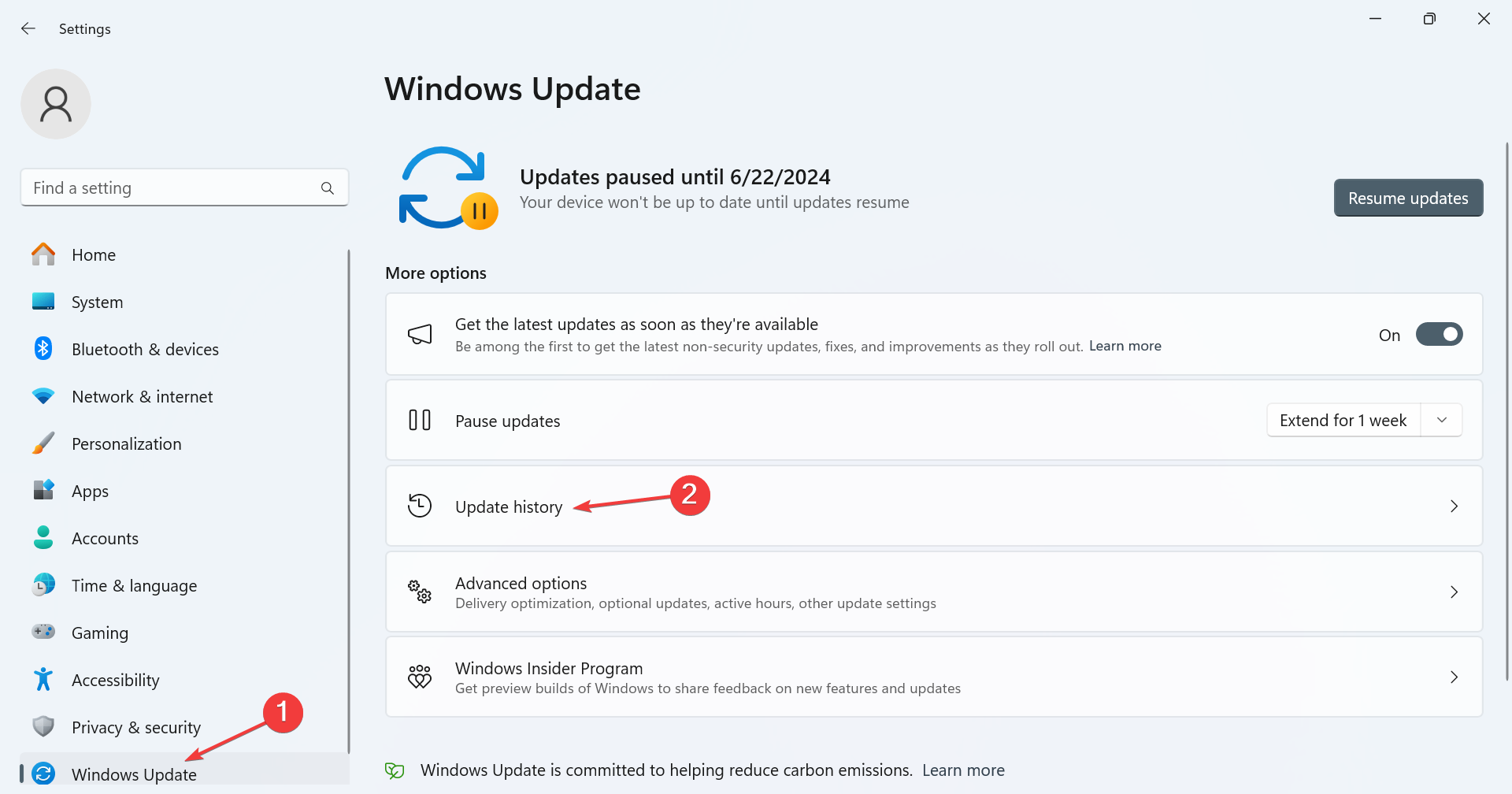
- Прокрутите вниз и нажмите Удалить обновления.
-
Нажмите Удалить рядом с обновлением, загруженным непосредственно перед возникновением проблемы.
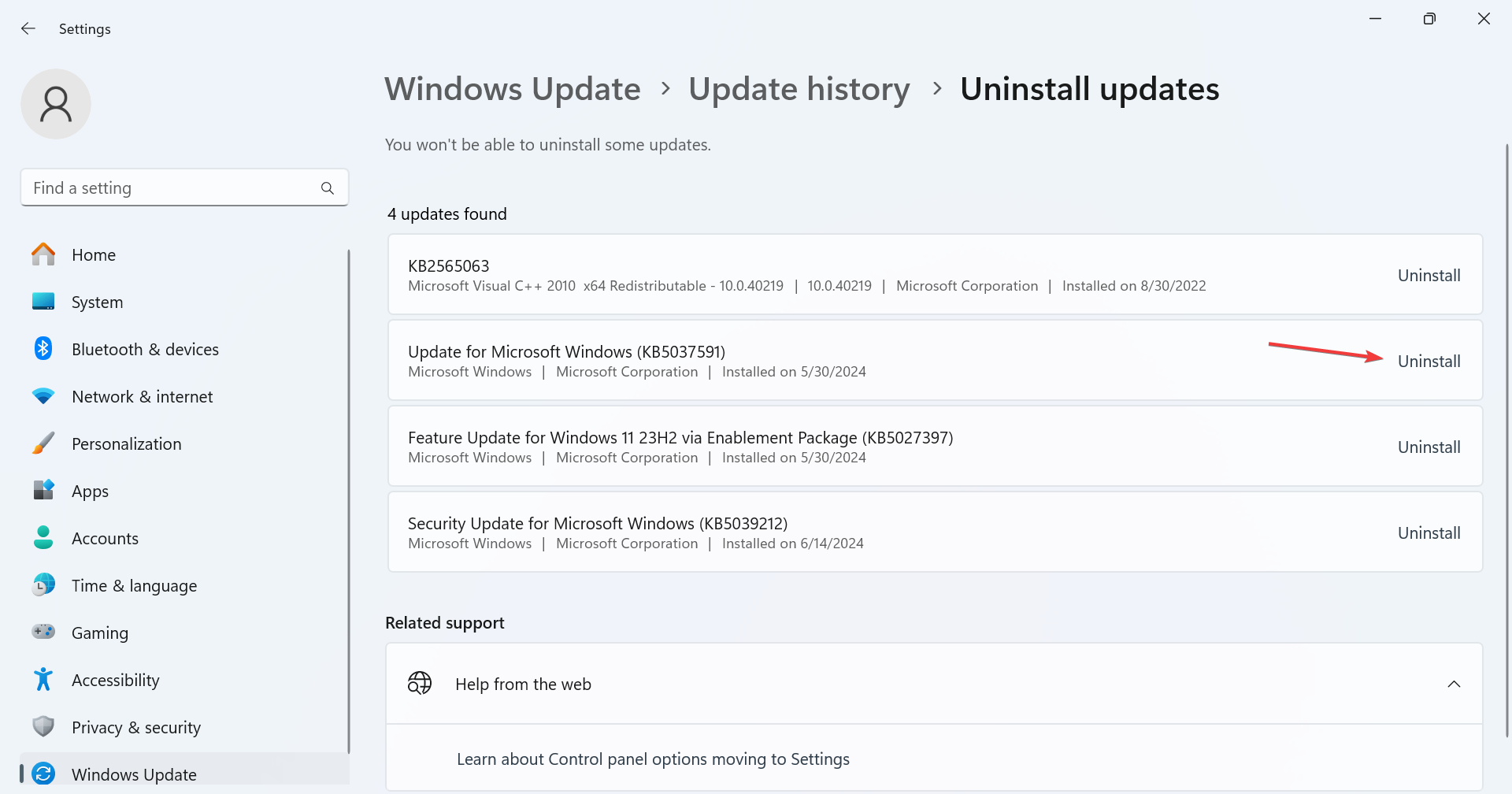
- Еще раз нажмите Удалить в окне подтверждения, дождитесь завершения процесса, затем перезагрузите ПК и проверьте улучшения.
Недавно мы видели проблемы с подключением к сети в Windows 11 из-за KB5037771, и удаление обновления быстро решило проблемы!
Это также помогает исправить ошибку сети Нет Интернета, защищено в Windows 11.
6. Измените реестр
Совет: Не изменяйте никакие записи в реестре, кроме тех, что объяснены ниже. Кроме того, перед началом внесений изменений создайте точку восстановления в Windows 11, так как это позволит вам вернуться к предыдущей стабильной конфигурации.
- Нажмите Windows + R, чтобы открыть Выполнить, введите regedit в текстовое поле и нажмите Enter.
- Нажмите Да в запросе UAC.
-
Вставьте следующий путь в адресную строку и нажмите Enter:
HKEY_LOCAL_MACHINE\SOFTWARE\Policies\Microsoft\Windows\NetworkConnectivityStatusIndicator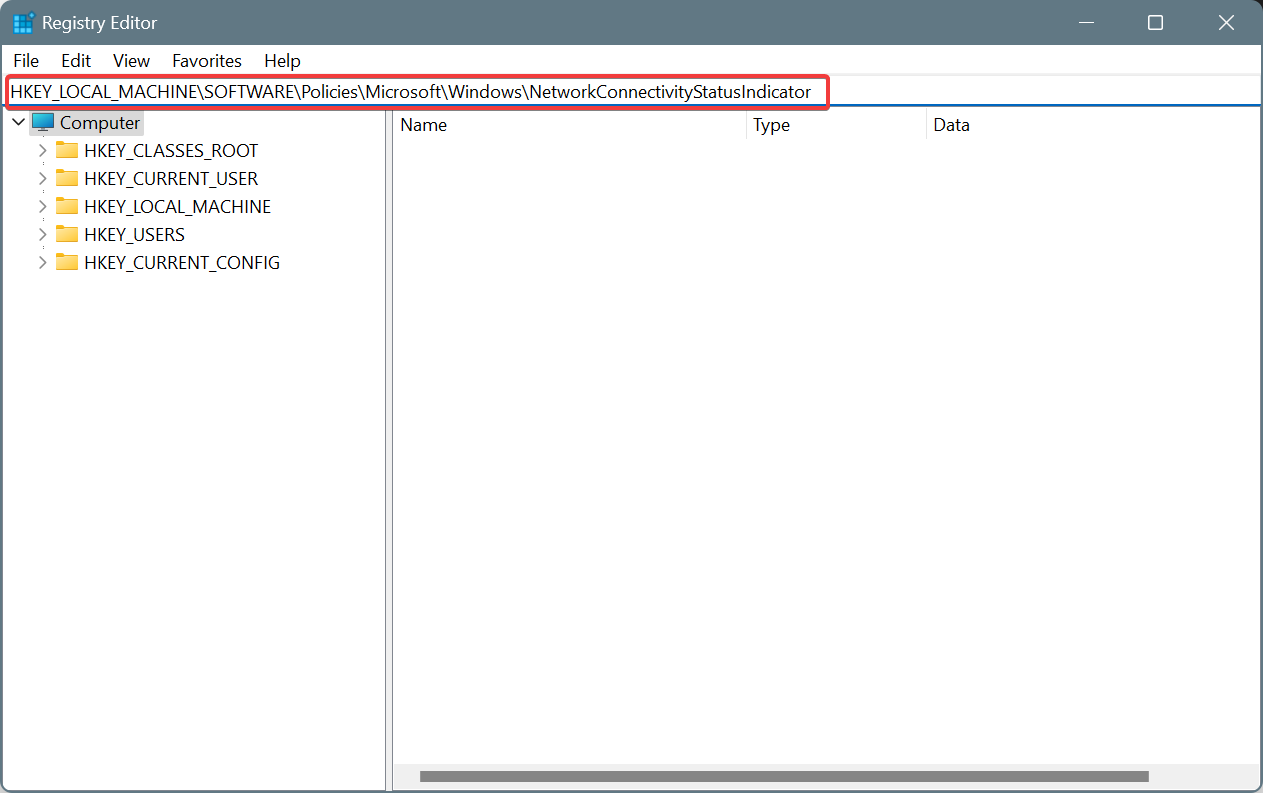
-
Если вы не найдете DWORD NoActiveProbe, щелкните правой кнопкой мыши на пустом пространстве, наведите мышь на Создать, выберите DWORD (32-битное значение) и назовите его NoActiveProbe.
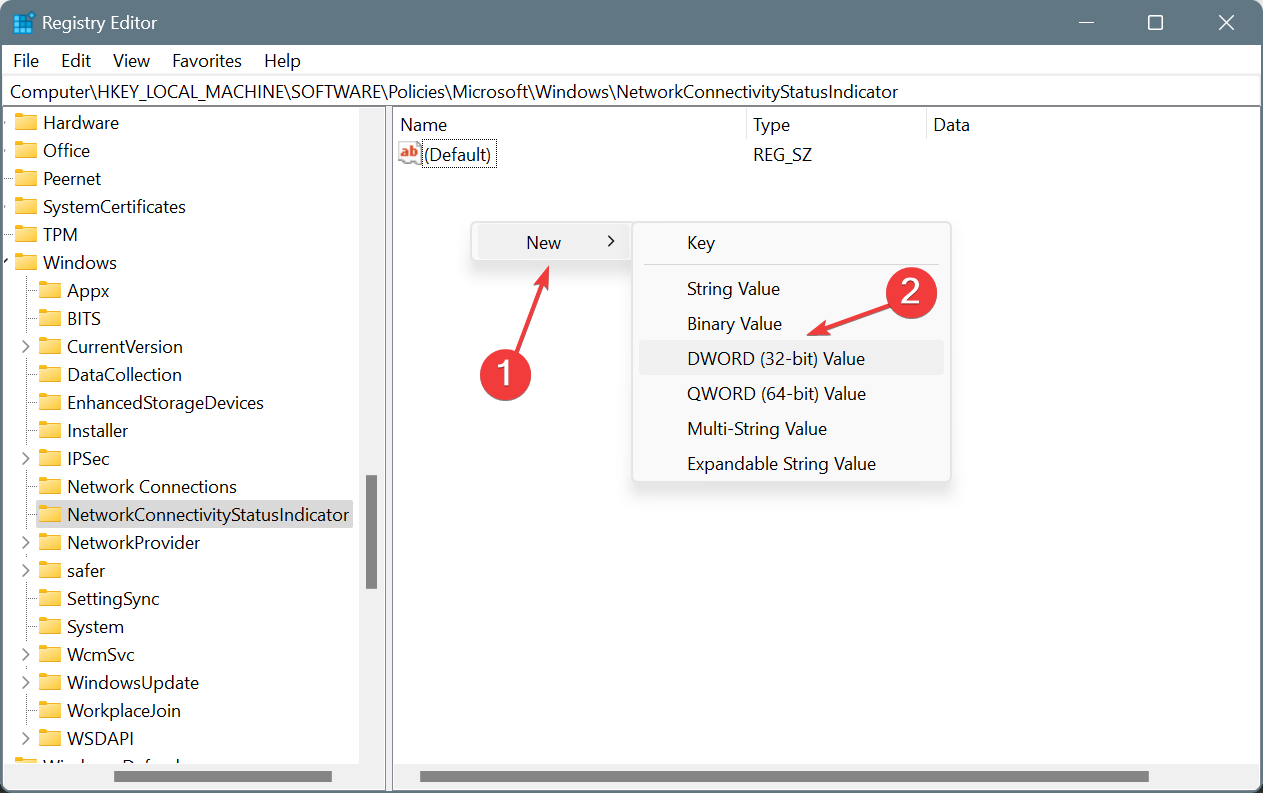
-
Дважды щелкните на DWORD NoActiveProbe, введите 0 в поле Значение данных и нажмите ОК, чтобы сохранить изменения.
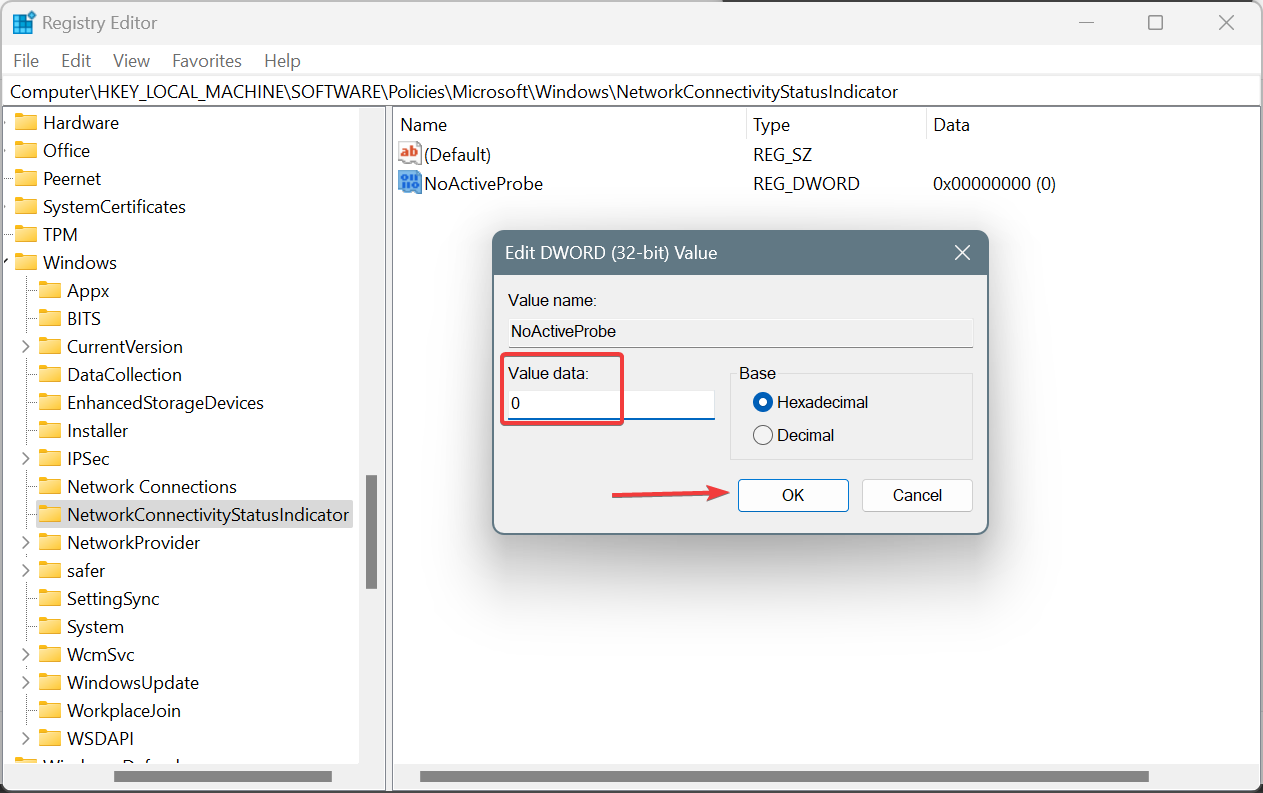
-
Создайте аналогичным образом DWORD DisablePassivePolling и установите его Значение данных на 1.
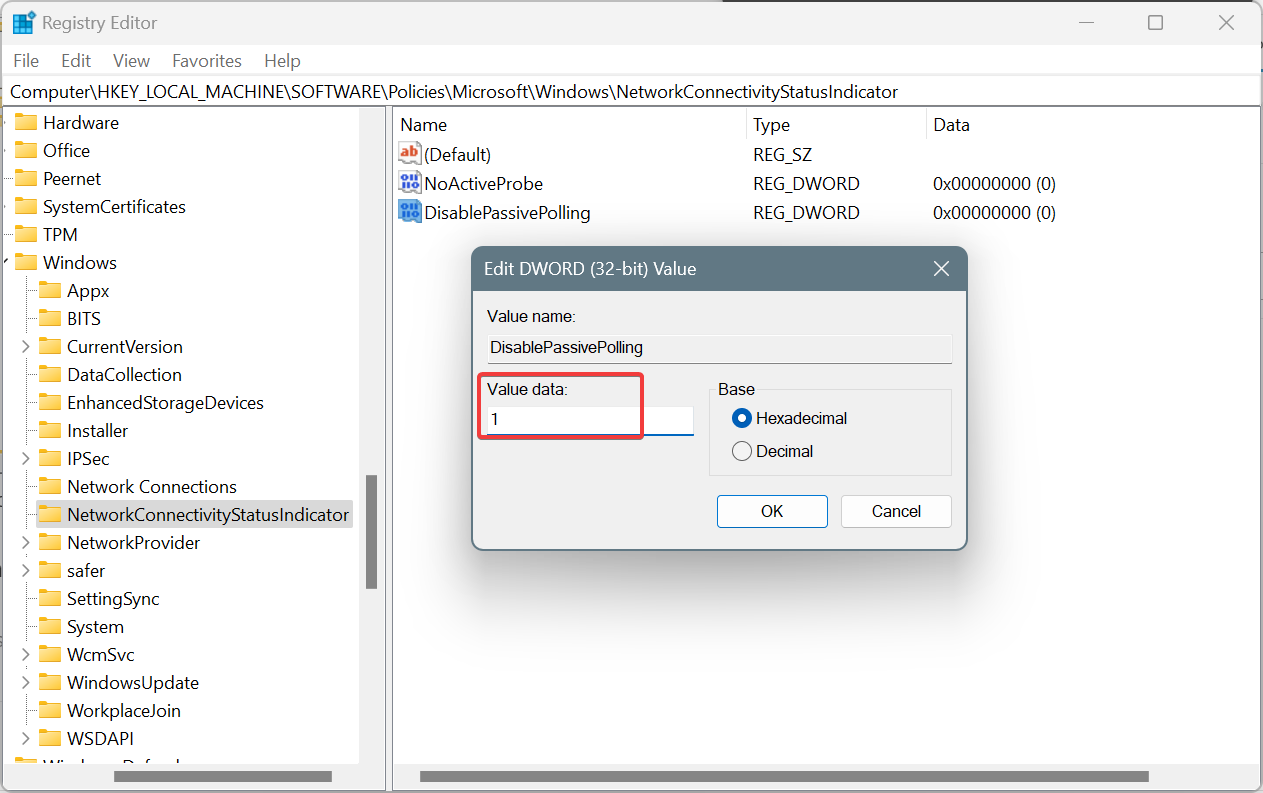
7. Выполните ремонтное обновление
-
Перейдите на официальный сайт Microsoft, выберите издание, затем загрузите ISO Windows 11.
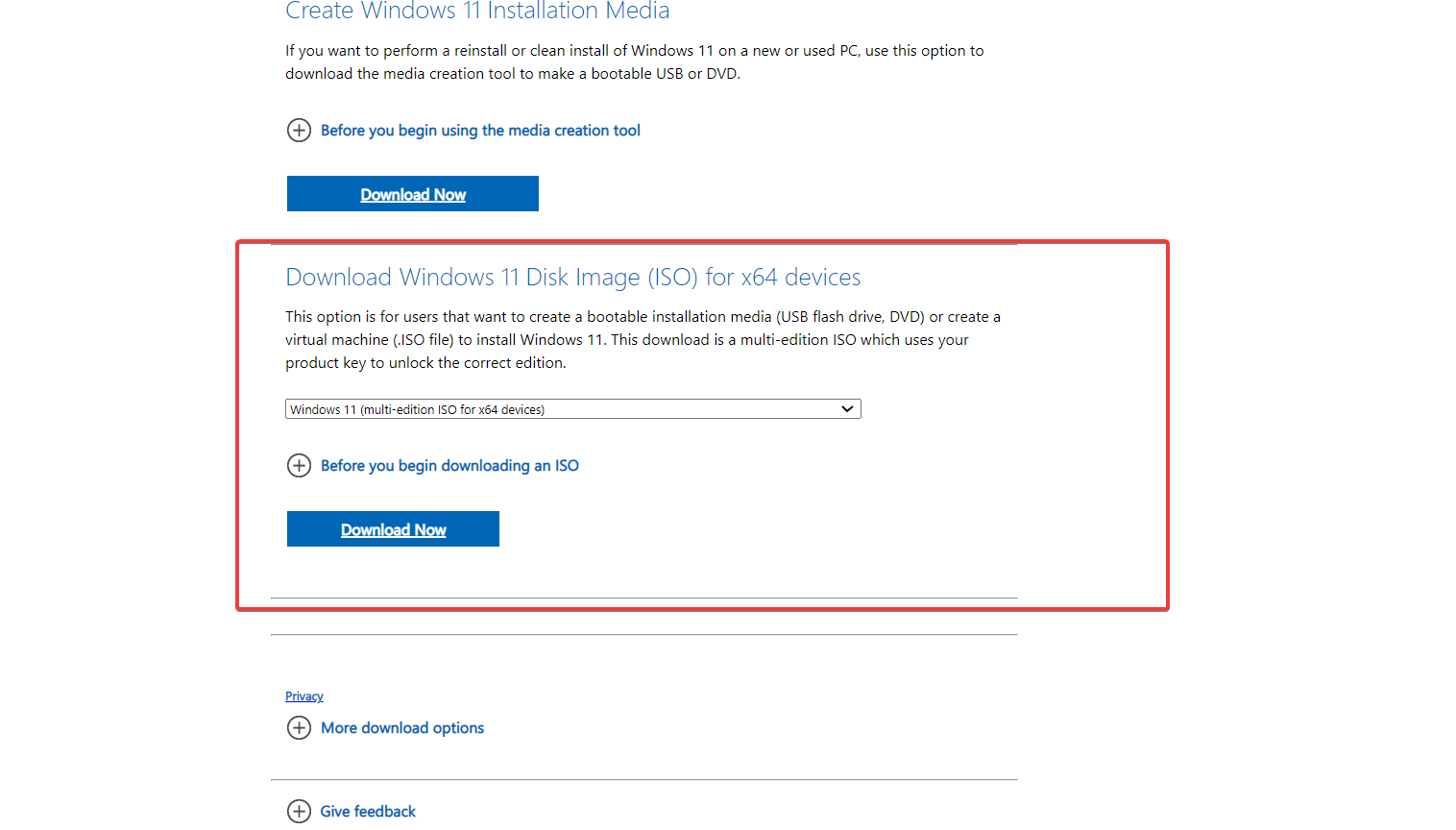
- После загрузки щелкните правой кнопкой мыши на файл ISO, выберите Подключить, затем нажмите Открыть. Проверьте, что проводник файлов может зависнуть на минуту, но это нормально. Дайте процессу завершиться.
-
Запустите файл setup.exe и нажмите Да в запросе UAC.
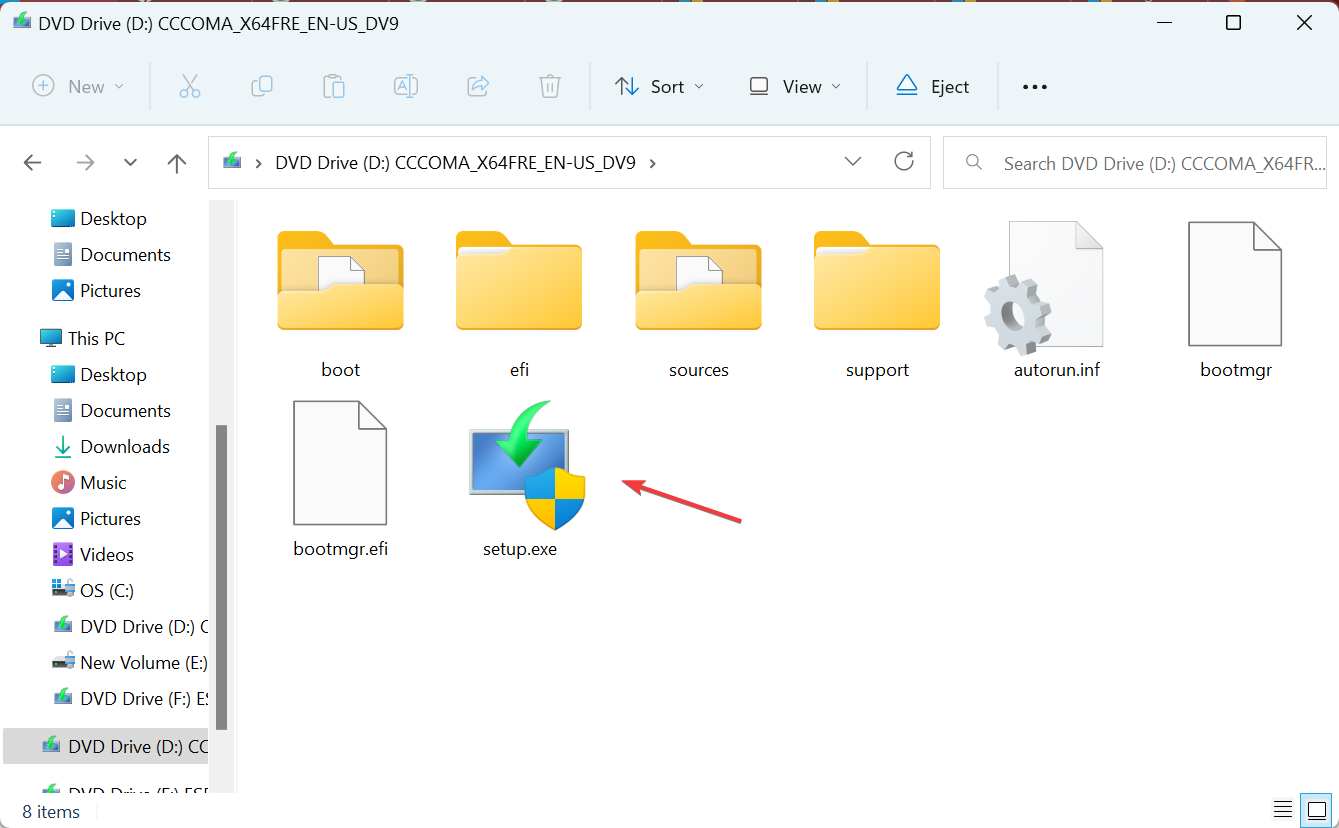
- Нажмите Далее, чтобы продолжить.
- Нажмите Принять на странице Уведомление и условия лицензии.
-
Убедитесь, что установка отображает Сохранить личные файлы и приложения, затем нажмите Установить.
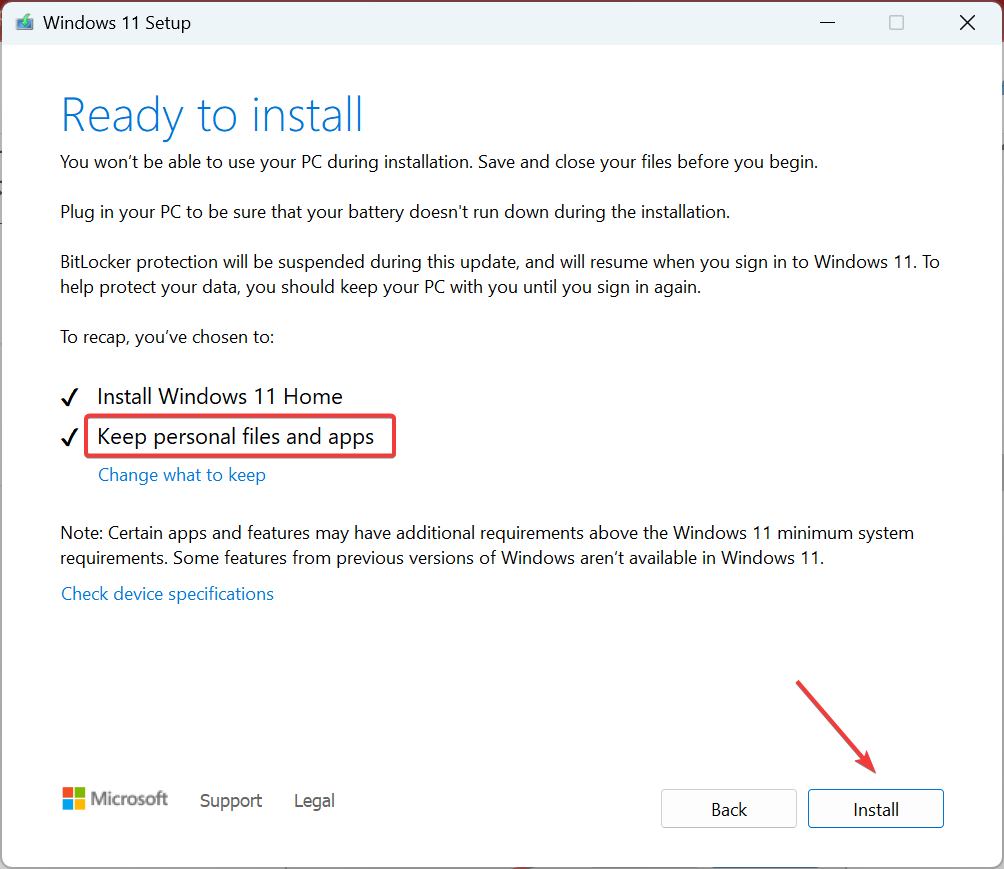
- Дождитесь завершения выполнения обновления. Это может занять до 2-3 часов.
Когда ничто другое не помогает решить проблемы с подключением к сети в Windows 11 или медленным интернет-соединением, выполнение ремонтного обновления творит чудеса. Это как переустановка Windows, но без ущерба для личных файлов и приложений!
Если ваш Wi-Fi продолжает отключаться или Ethernet не работает, наши эксперты уже разработали набор проверенных решений, которые помогут вам.
Какое решение сработало для вас? Сообщите нам в комментариях ниже.













